يمكننا تشغيل Windows 11/10 أو أنظمة أساسية أخرى مثل Linux في وقت واحد على جهاز واحد على Hyper-V أو أي نظام أساسي آخر للآلة الافتراضية. ومع ذلك ، فقد أبلغ بعض المستخدمين أنه عند محاولة تمكين Hyper-V أو بدء تشغيل VM في مدير Hyper-V ، فإنهم يتلقون الخطأ 0x80070057. في هذه المقالة ، سنرى ما يمكنك فعله إذا رأيت رمز خطأ Hyper-V 0x80070057 .

الأخطاء التي شوهدت هي:
فشل Hyper-V في بدء العملية المنفذة ، هناك وسيطة واحدة أو أكثر غير صالحة ، رمز الخطأ 0x80070057
أو
حدث خطأ أثناء محاولة حفظ حالة الجهاز الظاهري المحدد ، هناك وسيطة واحدة أو أكثر غير صالحة ، رمز الخطأ 0x80070057
أو
تعذر على Windows إكمال التغييرات المطلوبة.
المعلمة غير صحيحة.
رمز الخطأ: 0x80070057
ألعاب الكلمات المجانية لنظام التشغيل windows 10
ما هو خطأ 0x80070057 VM؟
لا يسمح رمز الخطأ 0x80070057 للمستخدمين بتمكين Hyper-V أو بدء تشغيل VM في مدير Hyper-V على أجهزة الكمبيوتر التي تعمل بنظام Windows. عادة ما يكون رمز الخطأ نتيجة لمعلمة غير صحيحة أو ملفات نظام تالفة أو مفقودة.
إصلاح خطأ 0x80070057 Hyper-V على كمبيوتر يعمل بنظام Windows
إذا رأيت Hyper-V Error Ccode 0x80070057 عند محاولة تمكين Hyper-V باستخدام خصائص الويندوز أو ابدأ تشغيل VM في Hyper-V Manager ثم استخدم الحل الوارد أدناه لحل هذه المشكلة.
- تحقق من أن الكمبيوتر يلبي الحد الأدنى من متطلبات النظام
- تفعيل الأجهزة الافتراضية
- قم بتمكين Hyper-V باستخدام PowerShell
- تكوين التسجيل
هيا بنا نبدأ.
1] فحص النظام يلبي الحد الأدنى من متطلبات النظام
بادئ ذي بدء ، يجب أن نرى متطلبات نظام Hyper-V. لن تتمكن من تمكين Hyper-V إذا لم يتم تلبية متطلبات النظام. لذلك ، تأكد من أن جهاز الكمبيوتر الخاص بك قادر على مطابقة متطلبات النظام المذكورة أدناه.
- المعالج : معالج 2 (أو أكثر) متوافق مع النواة 64 بت مزود بـ 1 جيجاهرتز (أو أسرع)
- كبش : 4 غيغابايت أو أعلى
- تخزين النظام : 64 جيجا بايت كحد أدنى أو أعلى
- تحتاج البرامج الثابتة للنظام إلى دعم UEFI و Secure Boot
- دعم الوحدة النمطية للنظام الأساسي الموثوق (TPM) الإصدار 2.0
- يجب أن تكون بطاقة الرسومات متوافقة مع DirectX 12 أو إصدار أحدث
دعم برنامج تشغيل WDDM 2.0 - شاشة تدعم 720p HQ بحجم أكبر من 9 قطريًا مع 8 بت / لوحة ملونة
إذا كنت قد غطيت متطلبات النظام هذه ، فانتقل إلى الحل التالي.
يقرأ: الجهاز الظاهري Hyper-V عالق في 'الحالة المحفوظة'
2] تمكين الأجهزة الافتراضية
إذا لم تتمكن من تشغيل Hyper-V ، فابدأ وقم بتمكين الأجهزة الافتراضية. مطلوب Hyper-V Virtualization لإنشاء جهاز افتراضي ، وفي بعض الأحيان ، يرفض Hyper-V تشغيله إذا تم تعطيل الميزة في BIOS. بشكل افتراضي ، يتم تمكين الميزة ، ولكن يمكن لتحديث BIOS أو النظام تعطيل نفس الشيء. لذا ، انطلق و تمكين الأجهزة الافتراضية على جهاز الكمبيوتر الخاص بك وأعد المحاولة.
3] تمكين Hyper-V باستخدام PowerShell
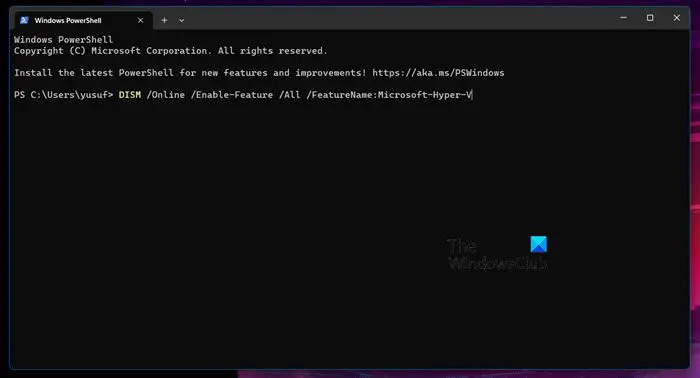
لا يدرك معظمنا حقيقة أنه لا يتعين علينا دائمًا استخدام واجهة المستخدم الرسومية لتمكين Hyper-V ، بدلاً من ذلك ، يمكننا البحث عن أمر PowerShell للقيام بنفس الشيء. بالنسبة لبعض الضحايا ، يمكن للمرء بسهولة تمكين Hyper-V باستخدام أمر PowerShell . اتبع الخطوات المذكورة أدناه للقيام بنفس الشيء.
- اضغط على مفتاح Windows واكتب بوويرشيل واختر تشغيل كمسؤول .
- اكتب الأمر التالي:
DISM /Online /Enable-Feature /All /FeatureName:Microsoft-Hyper-V
- بمجرد اكتمال العملية ، أعد تشغيل الكمبيوتر.
الآن ، تحقق مما إذا كان Hyper-V ممكّنًا أم لا.
4] تكوين السجل
إذا لم يبدأ VM في Hyper-V ، فمن المحتمل جدًا أن بعض مفاتيح التسجيل قد تم تكوينها بشكل خاطئ أو تحتاج إلى بعض التغيير. التغيير مطلوب لأن McAfee VirusScan Enterprise 8.8 Patch 5 ينشئ mfedic السلسلة التي تتداخل مع Hyper-V.
قبل إجراء أي تغييرات ، قم بإنشاء نسخة احتياطية من السجل حيث يمكن استخدامها في حالة حدوث خطأ ما. بعد إنشاء نسخة احتياطية ، افتح محرر التسجيل وانتقل إلى الموقع التالي.
HKEY_LOCAL_MACHINE\SYSTEM\CurrentControlSet\Control\Class\{4d36e967-e325-11ce-bfc1-08002be10318}بحث mfedic وحذفه.
أخيرًا ، أعد تشغيل جهاز الكمبيوتر الخاص بك وتحقق من حل المشكلة.
نأمل أن تتمكن من حل المشكلة باستخدام الحلول المذكورة في هذه المقالة.
كم مرة يقوم النظام بإنشاء نقاط الاستعادة تلقائيًا
يقرأ: خطأ 0x80370102 ، تعذر بدء تشغيل الجهاز الظاهري
كيف يمكنني إصلاح رمز الخطأ 0x80070057؟
انظر هذا المنشور إذا تلقيت خطأ 0x80070057 على Windows 11/10 عند استخدام Windows Update أو تثبيت Windows أو ترقيته وتشغيل Windows Backup وما إلى ذلك ، سترى رمز الخطأ هذا في كل مكان عندما تكون وسيطة واحدة أو أكثر غير صالحة.
يقرأ: إصلاح خطأ 0x800f080c Hyper-V على نظام Windows .















